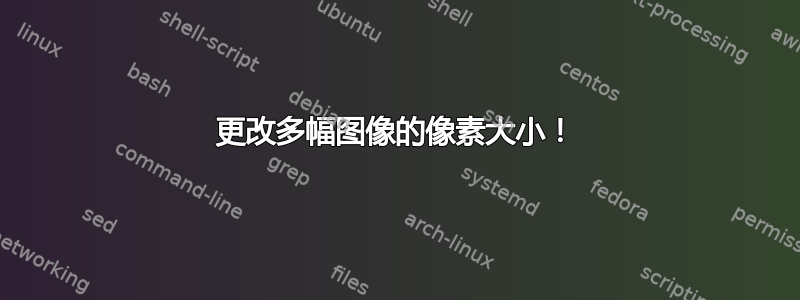
可能重复:
自动调整图像大小的程序
您好,我有一个包含 100 张图片的文件夹,我想更改它们的像素大小,有没有一种简单的方法可以同时对所有图片进行更改,而不是逐一选择?提前谢谢!我的操作系统是 Mac OS
答案1
convert files*.png -set filename:area "%wx%h" -resize 50% "resized/-%[filename:area]small.png"
答案2
如果您有 Photoshop,您可以录制自己的操作,然后通过批处理在整个文件夹中运行它们。我在这里找到了很好的指导: http://www.geekinspired.com/graphic-design/photoshop/edit-multiple-pictures-with-photoshop-batch-and-droplet/
如果图片为 JPEG、TIFF 或 PSD 格式,您也可以使用 Photoshop 调整图片文件夹的大小。这只有在所有图片的尺寸都相同(如相机拍摄的图片)时才有用。
- 选择文件 > 脚本 > 图像处理器...
- 在图像处理器对话框中,步骤 1,按选择文件夹...按钮并选择包含图像的文件夹。
- 在步骤2中,选择处理后的图像的存放位置。
- 选择文件类型,然后根据尺寸调整大小以适合框。
答案3
如果你想轻松获得微软的强大工具:微软图像调整器http://www.microsoft.com/windowsxp/downloads/powertoys/xppowertoys.mspx
选择右键单击调整大小。
答案4
最后,通过预览可以非常轻松地完成...您只需打开任意数量的图片,然后转到“工具”->“调整大小”,选择像素尺寸(或其他尺寸),然后单击“确定”! 很简单...谢谢大家的回答!


